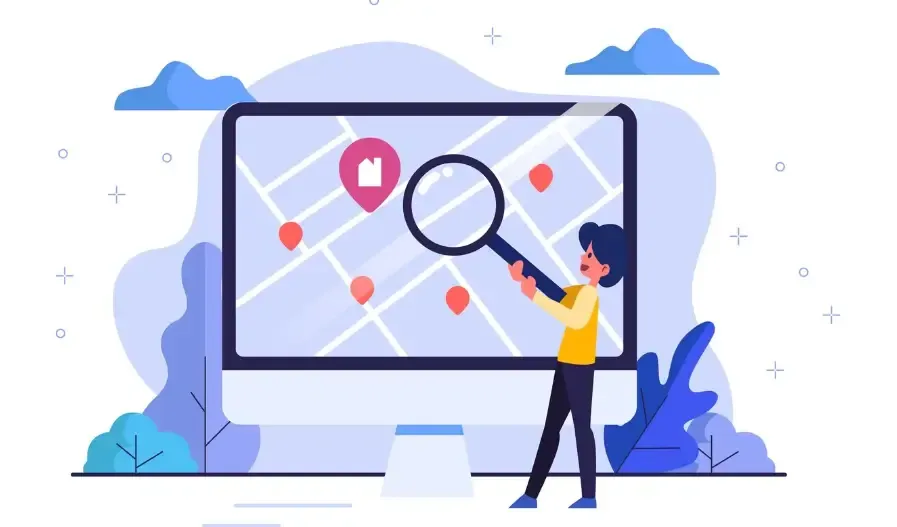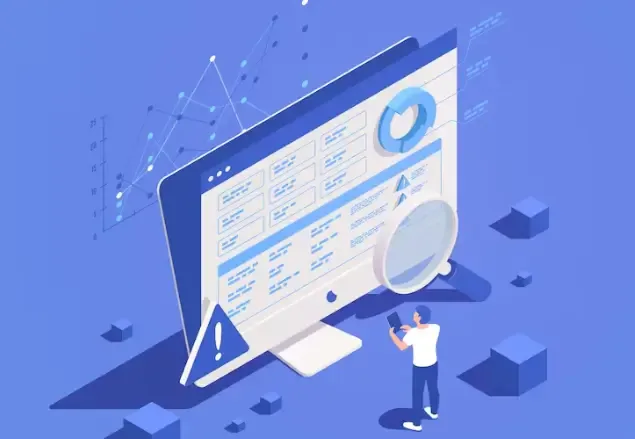WebGPU Algılama Hatası? Düzeltmenin 5 Kolay Yolu
WebGPU, tarayıcı grafik hızlandırma arayüzleri arasında giderek öncü bir teknoloji haline geliyor. Geleneksel WebGL ile karşılaştırıldığında, WebGPU performans ve uyumluluk açısından önemli avantajlar sunar. Ancak birçok kullanıcı, WebGPU algılama sırasında hatalarla karşılaşmaktadır. Bu makalede, yaygın nedenleri ayrıntılı olarak analiz edecek ve 5 kolay çözüm sunacağız.
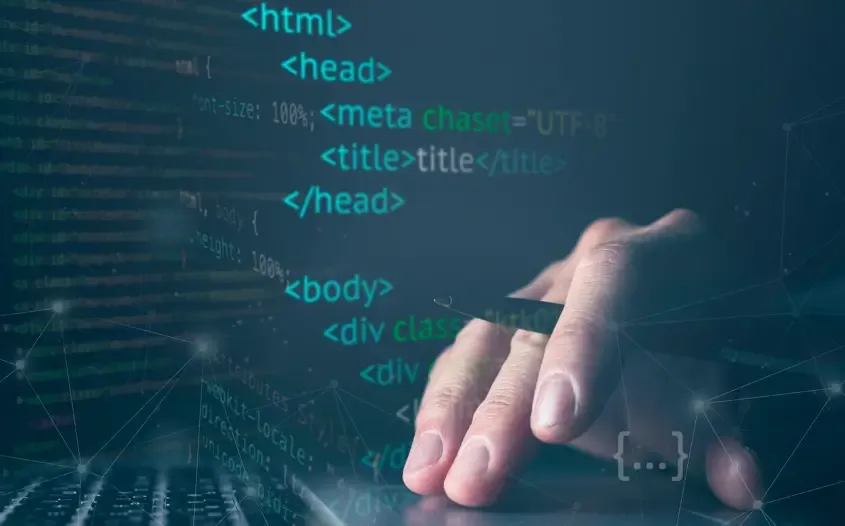
1.WebGPU Algılama Hatalarının Yaygın Görüldüğü Durumlar
1. Eski tarayıcı sürümü
WebGPU yalnızca Chrome 113+, Edge 113+ ve Safari 16.4+ gibi modern tarayıcılarda desteklenir. Tarayıcı sürümü eskiyse, “WebGPU desteklenmiyor” uyarısı alınabilir veya algılama tamamen başarısız olabilir.
2. Uyumsuz ekran kartı veya sürücü
Bazı eski ekran kartları veya sürücüler WebGPU arayüzünü desteklemez, bu da özellikle entegre grafiklerde veya eski NVIDIA/AMD kartlarında algılamanın başarısız olmasına neden olabilir.
3. Tarayıcı ayarları sorunları
Donanım hızlandırmayı devre dışı bırakan veya siteye gizli modda erişen kullanıcılar da WebGPU algılama hatalarıyla karşılaşabilirler.
4. İşletim sistemi sınırlamaları
Windows 7/8, eski macOS sürümleri ve bazı Linux dağıtımları varsayılan olarak WebGPU’yu tam olarak desteklemeyebilir.
5. WebGPU deneysel özellikleri etkinleştirilmemiş
Chrome veya Edge'de deneysel WebGPU özellikleri etkin değilse, algılama başarısız olabilir.
Bu yaygın hata senaryolarını anlamak, hedefe yönelik çözümler uygulamamıza yardımcı olur.
2. WebGPU Algılama Hatalarını Gidermenin 5 Kolay Yolu
1. Tarayıcı sürümünü yükseltin
En son tarayıcı sürümünü kullanarak çoğu uyumluluk hatasından kaçının. En son kararlı Chrome, Edge veya Safari sürümünü kullanmanız ve düzenli olarak güncellemeleri kontrol etmeniz önerilir.
2. Grafik sürücülerini güncelleyin
WebGPU, ekran kartı ve sürücülere dayanır. Kullanıcılar, üreticinin web sitesinden veya Windows Aygıt Yöneticisi üzerinden sürücüleri güncelleyerek WebGPU’nun düzgün çalışmasını sağlayabilir.
3. Tarayıcı donanım hızlandırmasını etkinleştirin
Tarayıcı ayarlarından “Donanım Hızlandırma”yı açın ve tarayıcıyı yeniden başlatın. Bu, yazılım tabanlı renderdan kaynaklanan WebGPU algılama hatalarını çözebilir.
4. İşletim sistemi uyumluluğunu kontrol edin
İşletim sistemi eskiyse, WebGPU destekleyen bir sürüme (Windows 10/11, macOS 12+ veya yaygın Linux dağıtımları gibi) yükseltmeniz önerilir. Bu, uyumluluk ve kararlılığı artırır.
5. ToDetect Tarayıcı Parmak İzi Algılama Aracını kullanın
ToDetect Tarayıcı Parmak İzi Algılama Aracı, tarayıcı, ekran kartı ve işletim sistemi uyumluluk sorunlarını akıllıca tanımlayan profesyonel bir WebGPU algılama aracıdır. ToDetect kullanmak, hataları doğru şekilde belirler, manuel yanlış yapılandırmalardan kaçınır ve WebGPU algılama hatası riskini önemli ölçüde azaltır.
3. Yaygın WebGPU Algılama Soruları
S1: WebGPU algılama hataları web oyun performansını etkiler mi?
Evet. Algılama başarısız olursa, bazı yüksek performanslı web oyunları başlatılamayabilir veya takılma yaşayabilir. En son tarayıcıyı kullanmanız ve ToDetect ile sistem uyumluluğunu kontrol etmeniz önerilir.
S2: Neden bazı tarayıcılar WebGPU’yu desteklerken bazıları hata veriyor?
Farklı tarayıcılar WebGPU’yu farklı derecelerde destekler. Tarayıcı donanım hızlandırması ve deneysel özellik ayarları da algılama sonuçlarını etkiler. ToDetect, WebGPU desteğini hızlıca doğrulayabilir.
S3: GPU WebGPU’yu destekliyorsa ama hala hata oluşuyorsa ne yapmalı?
Bu genellikle tarayıcı ayarlarından veya eski sürücülerden kaynaklanır. Önce donanım hızlandırmayı etkinleştirin, ardından ToDetect ile hataların devam edip etmediğini kontrol edin.
S4: WebGPU algılama hataları WebGL hatalarıyla aynı mı?
Tam olarak değil. WebGL hataları genellikle eski GPU’lardan veya sürücülerden kaynaklanırken, WebGPU hataları deneysel tarayıcı özellikleri ve işletim sistemi desteğiyle de ilgilidir.
S5: Her web sitesi WebGPU’ya ihtiyaç duyar mı?
Her web sitesi WebGPU’ya ihtiyaç duymaz. Yalnızca yüksek performanslı render, 3D modelleme, oyunlar ve bilimsel görselleştirme uygulamaları WebGPU gerektirir. Günlük tarayıcı kullanımı genellikle etkilenmez, ancak algılama işlemi performans yoğun uygulamaların sorunsuz çalışmasını sağlar.
Özet
WebGPU algılama hataları genellikle tarayıcı sürümleri, grafik sürücüleri, işletim sistemleri ve ayarlardan kaynaklanır. Tarayıcıyı güncelleyerek, sürücüleri yenileyerek, donanım hızlandırmayı etkinleştirerek veya ToDetect kullanarak, kullanıcılar bu hataları kolayca çözebilir ve yüksek performanslı web deneyimlerinin sorunsuz olmasını sağlayabilirler.
 AD
AD